Za posledních 20 let se chytré telefony staly neuvěřitelně technologicky vyspělé. Dnes jsou vybaveny mnoha užitečnými funkcemi a pomáhají člověku co nejvíce usnadnit život.
Kromě toho se všichni výrobci snaží vyrábět zařízení co nejbezdrátověji. Nyní existují bezdrátové reproduktory, sluchátka, nabíječky, hodinky a mnoho dalšího.
Je to kvůli celkovému komfortu používání, aby lidé nemuseli rozplétat kabely a mohli trávit veškerý čas používáním svých oblíbených přístrojů.
K tomuto účelu byly vyvinuty technologie bezdrátového připojení, jako jsou NFC, Wi-Fi a Bluetooth. Pomocí telefonu můžete tyto technologie samozřejmě ovládat a nastavit jim správné algoritmy pro práci nebo například změnit název zařízení.
Můžete tak učinit z jakéhokoli zařízení, které vám vyhovuje. Můžete to například udělat pomocí iPhonu.
Proč byste měli změnit název Bluetooth v iPhonu
Jakmile připojíte iPhone k jinému zařízení, obě zařízení obdrží vzájemně svá jména. To uživatelům pomáhá ujistit se, že jsou připojeni ke správnému zařízení. Samozřejmě máte také možnost změnit název zařízení, který se zobrazí na druhém zařízení.
Ve výchozím nastavení si iPhone sám vytvoří název pomocí vašeho jména. Může se například jmenovat „John’s iPhone“. Toto jméno je nutné k tomu, aby se iPhone mohl identifikovat prostřednictvím Bluetooth.
Problémy však mohou nastat, pokud máte např. několik iPhonů ve stejné síti a nemůžete pochopit, který název je který, pokud jsou názvy stejné.
Jak změnit název Bluetooth v iPhonu
Změna názvu iPhonu je poměrně snadná. Proveďte ji přímo ze samotného zařízení. Chcete-li to provést, jednoduše postupujte podle níže uvedených kroků:
- Otevřít nastavení.
- Poté vyberte možnost Obecné.
- Klepněte na možnost O aplikaci.
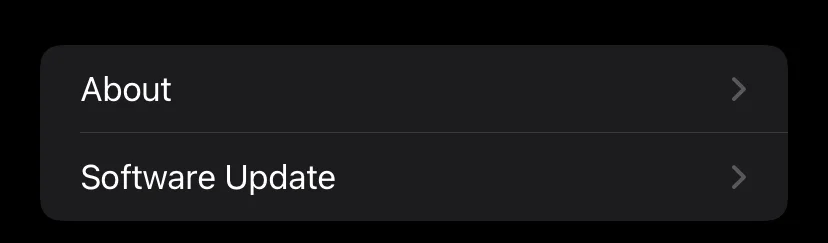
- Dále potřebujete řádek Name.
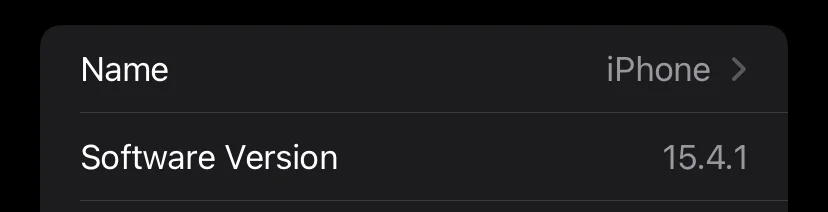
- Zadejte nový název a klikněte na tlačítko Hotovo.
Tyto kroky jsou stejné pro všechna zařízení se systémem iOS. To je užitečné zejména v případě, že máte několik iPhonů a jsou připojeny ke stejnému účtu, protože pak budou mít ve výchozím nastavení stejný název.
Jak změnit název připojených zařízení Bluetooth
Také v iPhonech je funkce pro změnu názvu některých připojených zařízení. Není to možné provést pro úplně všechna zařízení. Ale zařízení, jako jsou iPody nebo sluchátka Beats, mohou změnit svůj název tak, aby odpovídal vašemu zařízení.
Ve výchozím nastavení se také budou nazývat názvem vašeho účtu. Například „John’s Airpods. Pokud máte více párů sluchátek, může to také způsobit problémy.
Chcete-li změnit název zařízení, musíte provést následující kroky :
- Připojte zařízení k iPhonu přes Bluetooth.
- Přejděte do Nastavení.
- Další Bluetooth.
- Musíte najít své zařízení a kliknout na tlačítko „I“ na pravé straně.
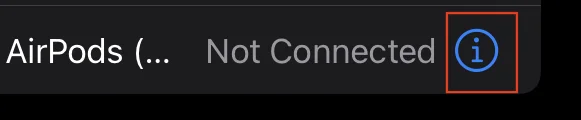
- Tím otevřete nabídku správy zařízení. V horní části se zobrazí jeho název. Na tento řádek je třeba kliknout a zadat nový název.
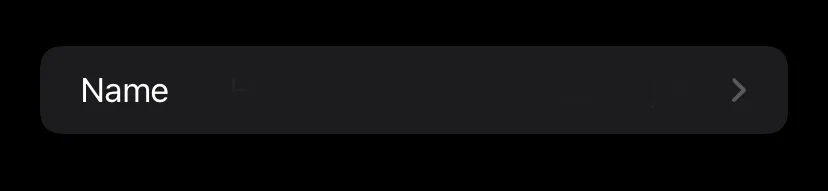
- Po dokončení stiskněte tlačítko Hotovo.
Nezapomeňte, že tento trik nelze provést se všemi druhy zařízení.
Například v případě sluchátek Airpods budou v této nabídce k dispozici i další funkce, jako je zapnutí stereofonního režimu nebo změna přiřazení akcí pro dotyk sluchátek.
Jak odpojit zařízení Bluetooth od iPhonu
Pokud jste jednou připojili zařízení Bluetooth k iPhonu, automaticky se k němu připojí pokaždé, když je zapnutý a dostane se do dosahu signálu Bluetooth. Chcete-li tomu zabránit, můžete zařízení od iPhonu odpojit a v takovém případě k automatickému připojení nedojde. Chcete-li to provést, musíte.
- Přejděte do Nastavení.
- Další Bluetooth.
- Musíte najít své zařízení a kliknout na tlačítko „I“ na pravé straně.
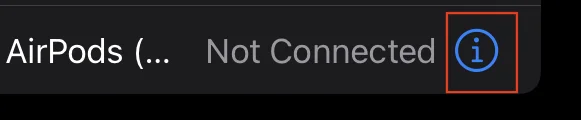
- Úplně dole se pak nachází tlačítko Zapomenout toto zařízení. Klikněte na něj.
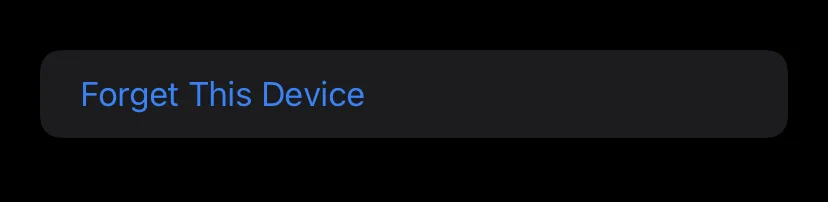
- Poté akci potvrďte kliknutím na tlačítko Zapomenout zařízení.
Zařízení vyjmete z telefonu. Abyste jej mohli znovu připojit, musíte zařízení v iPhonu znovu zaregistrovat.
Jak spárovat iPhone s autem pomocí Bluetooth
Pokud chcete spárovat iPhone s autem pomocí Bluetooth, měli byste postupovat podle pokynů uvedených v následující části:
- Nejdříve byste se měli ujistit, že je na iPhonu zapnuté Bluetooth, a poté otevřít Ovládací centrum. Za tímto účelem byste měli vytáhnout z pravého horního nebo dolního rohu obrazovky iPhonu a poté byste měli zapnout přepínač Bluetooth. Mělo by svítit modře.
- Poté byste měli iPhone ponechat v autě, nastartovat motor a nechat ho zaparkované.
- Poté spusťte režim párování Bluetooth ve vozidle. Najdete ho v nabídce nastavení, ale podrobnosti si možná budete muset vyhledat v uživatelské příručce k vašemu vozu.
- Poté byste měli přejít do aplikace Nastavení a na iPhonu kliknout na položku „Bluetooth“.
- Chcete-li proces dokončit, měli byste přejít do sekce „Ostatní zařízení“ a kliknout na položku pro váš vůz, jakmile se zobrazí. Možná bude nutné vyplnit přístupový kód a potvrdit výběr na displeji vozu.
Od té doby budete ve dvojici. Po nastavení vozu na vstup Bluetooth by se měl telefon automaticky připojit a přehrávat přes reproduktory vozu.
Jak přidat zařízení Bluetooth do iPhonu
Přidání zařízení je ve skutečnosti velmi jednoduché. Pokud se jedná o sluchátka AirPods, stačí je přiblížit k telefonu a otevřít pouzdro, načež se na iPhonu objeví oznámení, že sluchátka byla detekována a zda je máte připojit.
Pokud mluvíme o zařízeních, která nevyrábí společnost Apple. Proces připojování se bude mírně lišit. Budete muset provést :
- Zapněte na iPhonu a zařízení Bluetooth.
- Ujistěte se, že je umístěn v blízkosti telefonu a že jste jej přepnuli do režimu párování, aby iPhone mohl zařízení detekovat.
- Přejděte do Nastavení.
- Další Bluetooth.
- Přejděte na konec. Vaše zařízení se zobrazí v seznamu ostatních zařízení.
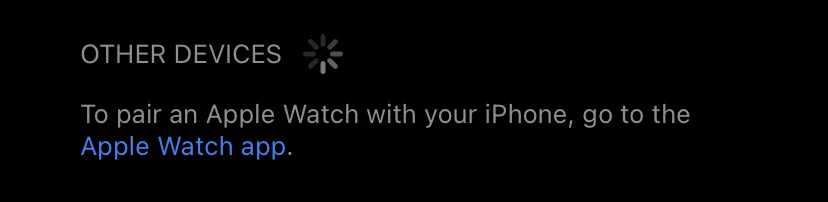
- Klepněte na něj.
Vše je hotovo, zařízení je nyní spárováno s iPhonem a v budoucnu se k němu bude automaticky připojovat.







